怎么查下载过的软件记录(查找软件下载历史记录的方法。)
在当今数字化时代,电脑已经成为我们生活和工作中不可或缺的一部分。随着时间的推移,我们在电脑上下载了各种各样的软件,但有时候可能需要查找曾经下载过的软件记录,无论是为了重新安装、更新还是卸载某些软件。那么,怎么查下载过的软件记录呢?本文将围绕这个问题展开详细阐述。

要明确不同的操作系统在查找下载过的软件记录方面可能有不同的方法。常见的操作系统包括Windows、Mac OS以及各类Linux发行版等,下面我们将分别介绍在这些系统下查看下载记录的一般方式。
对于Windows系统来说,有几种途径可以查找下载过的软件记录。一种常见的方法是通过“控制面板”中的“程序”选项。进入控制面板后,找到“程序”类别下的“程序和功能”(在某些版本中可能显示为“卸载程序”),这里面会列出当前系统中已经安装的所有软件,它其实也可以作为一个参考,因为很多下载后安装的软件都会在这里留下记录。不过这里主要是已安装软件的列表,若要查找更详细的下载历史,比如还没安装的下载记录,就需要查看浏览器的下载历史了。大多数浏览器(如Chrome、Firefox等)都提供了查看下载记录的功能,通常可以在浏览器的设置菜单中找到“下载”相关的选项,里面会详细记录每个下载文件的名称、下载时间、下载路径等信息。例如,在Chrome浏览器中,点击右上角的三个点,选择“下载”,再点击左侧的“下载记录”,即可查看相关下载信息。
Mac OS系统的查找方式则稍有不同。在Mac上,打开“访达”,点击左侧的“应用程序”目录,这里面放置着所有安装在Mac上的应用程序,类似于Windows里的“程序和功能”,能显示出已安装软件的情况。但对于下载记录本身,同样需要依靠浏览器来查找。像Safari浏览器,点击顶部菜单栏的“Safari”,选择“下载”,就可以看到过往的下载记录列表,包括文件名、下载日期等基本信息。
而在各类Linux发行版中,由于其多样化的桌面环境和包管理方式,查看已安装软件可以通过命令行工具如“apt list --installed”(针对基于Debian或Ubuntu的系统)等来查看通过包管理器安装的软件情况,这能体现出系统内安装的软件相关信息。不过对于普通用户通过图形界面浏览器下载的软件记录,还是需要按照相应浏览器的设置去查找下载历史记录,和Windows、Mac OS中浏览器的操作逻辑类似。
除了上述常规的方法外,还有一些第三方软件可以帮助我们更方便地管理下载记录。比如一些专门的下载管理工具,它们能够自动记录下载历史,并提供搜索、分类等功能,方便用户快速找到需要的下载记录。这些工具通常会有友好的用户界面,让用户无需在各个浏览器中去分别查找,只需在一个集成的界面里就能查看不同来源的下载记录。
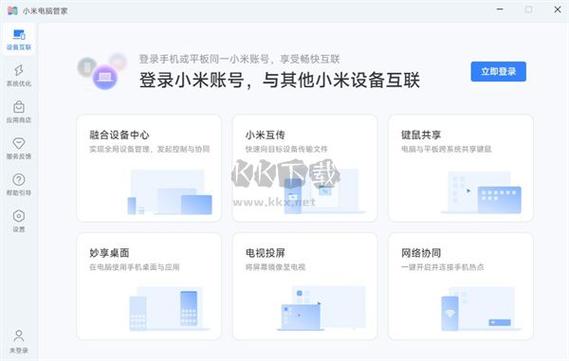
查找下载过的软件记录可以根据不同的操作系统采用不同的方法,同时借助浏览器自身功能或者第三方软件也能更好地完成这项任务。了解这些方法后,无论是想要重新使用某个曾经下载过的软件,还是对电脑中的软件安装情况进行梳理,都能更加得心应手。
本文系作者个人观点,不代表本站立场,转载请注明出处!















